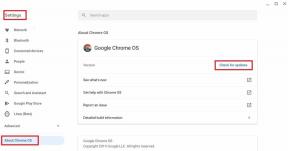Cómo realizar una instalación limpia de Windows 11 sin una unidad USB – TechCult
Miscelánea / / September 14, 2023
A menudo, su sistema informático encuentra muchos problemas al apagar, iniciar e incluso ejecutar varias aplicaciones. Muchos gurús de la tecnología sugieren que ejecutar una instalación limpia de Windows puede solucionar estos problemas. Si busca consejos sobre lo mismo, le traemos una guía útil que le enseñará cómo realizar una instalación limpia en Windows 11 sin una unidad USB..

Cómo realizar una instalación limpia de Windows 11
Realizar una instalación limpia de Windows significa quitar el disco duro y aplicar una copia nueva del sistema operativo. Este proceso es útil para solucionar varios problemas del sistema operativo de su computadora y, a menudo, requiere una unidad USB para cargar un nuevo sistema operativo. Sin embargo, si no tiene una unidad externa, en esta guía analizaremos cómo puede limpiar e instalar su computadora con Windows 11 sin una unidad USB.
Nota: Cuando realiza una instalación limpia de Windows, puede eliminar todo lo que hay en la unidad de destino, por lo que se deben tomar precauciones cruciales para reducir las posibilidades de pérdida de datos u otros problemas. Debe haber una copia de seguridad de los archivos de la computadora antes de realizar los siguientes pasos.
Puede seguir estos pasos para realizar de forma segura una instalación limpia de Windows 11:
1. Descargar Imagen de disco de Windows 11 (ISO) del sitio web oficial de Microsoft.
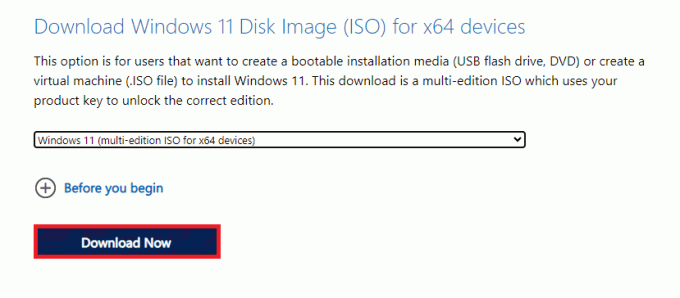
2. Grifo abierto una vez descargado el archivo.
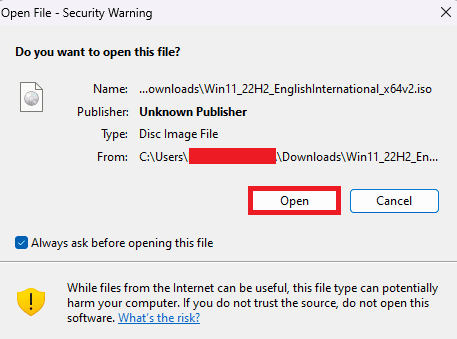
3. Toque en configuración una vez abierto el archivo.

4. Grifo Próximo para comenzar con el proceso de Instalación Limpia.

5. Grifo Aceptar para aceptar los términos y condiciones de los pasos siguientes.
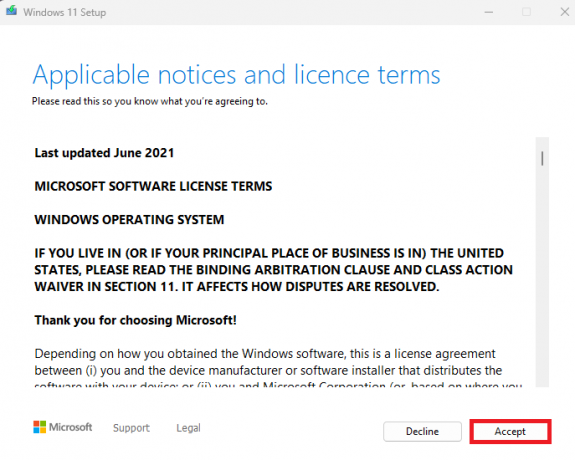
6. Seleccionar Sólo archivos personales para conservar los archivos en su computadora y eliminar el resto de aplicaciones y configuraciones.
Nota: Si necesita borrar todo de su dispositivo, también puede seleccionar Nada para borrar todo, incluidos todos los archivos, aplicaciones y configuraciones.
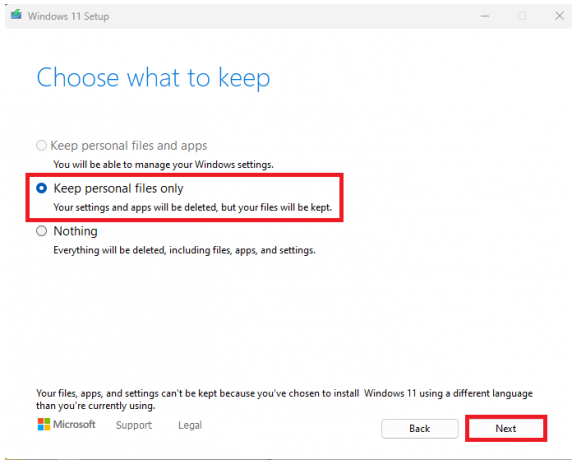
7. Grifo Sí para continuar con la configuración.

Lea también: Cómo hacer una instalación limpia de Windows 10
Esperamos que este artículo te haya ayudado a aprender. cómo realizar una instalación limpia de Windows 11. ¡Sigue leyendo nuestro blog para obtener guías tan útiles! No dude en dejar sus sugerencias y consultas en la sección de comentarios a continuación.

Alex Craig
A Alex lo mueve la pasión por la tecnología y el contenido de juegos. Ya sea jugando a los últimos videojuegos, manteniéndose al día con las últimas novedades tecnológicas o participando con otras personas en línea con ideas afines, el amor de Alex por la tecnología y los juegos es evidente en todo lo que hace.
A Alex lo mueve la pasión por la tecnología y el contenido de juegos. Ya sea jugando a los últimos videojuegos, manteniéndose al día con las últimas novedades tecnológicas o participando con otras personas en línea con ideas afines, el amor de Alex por la tecnología y los juegos es evidente en todo lo que hace.